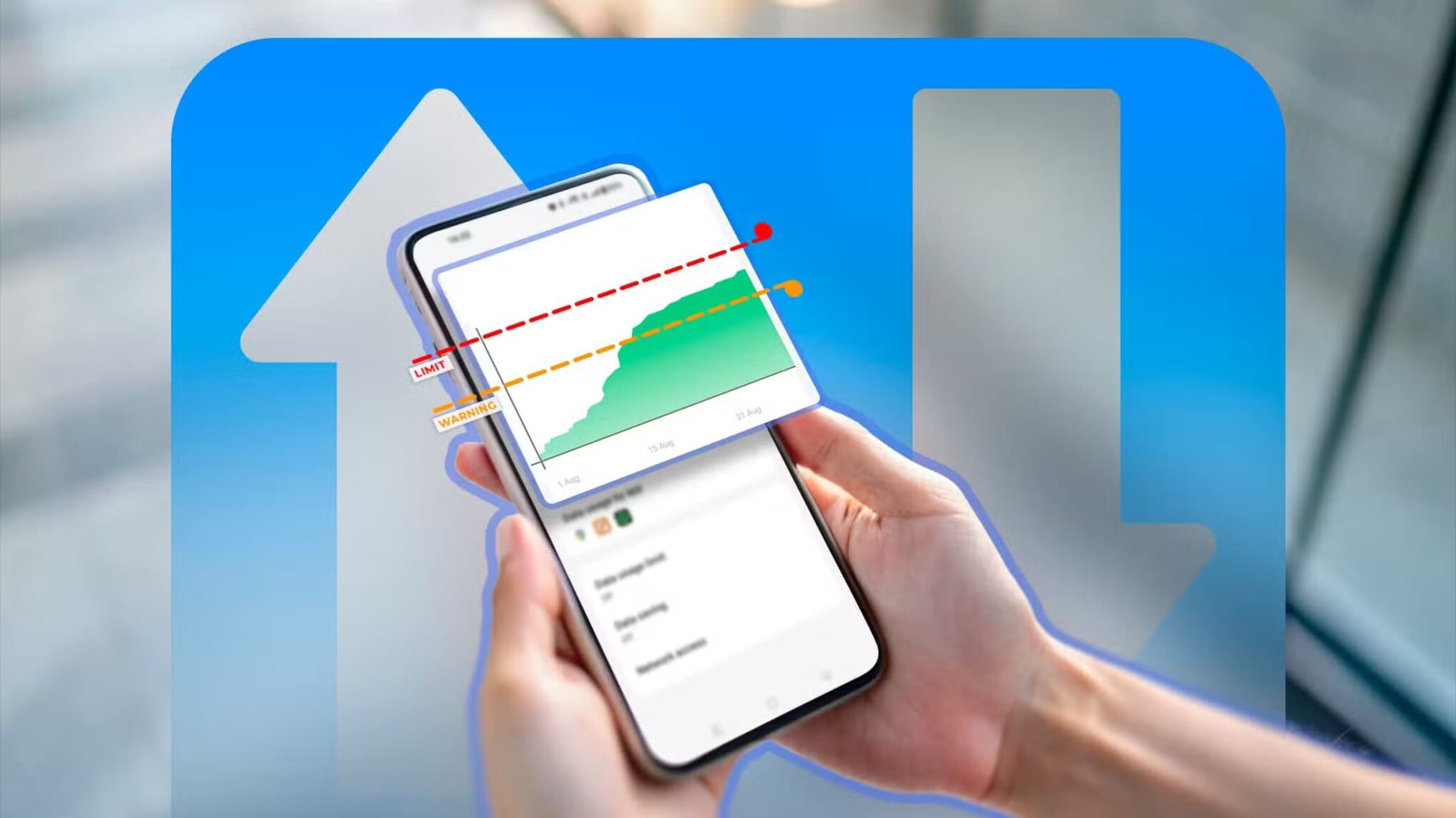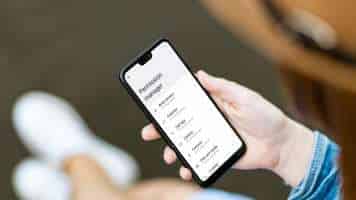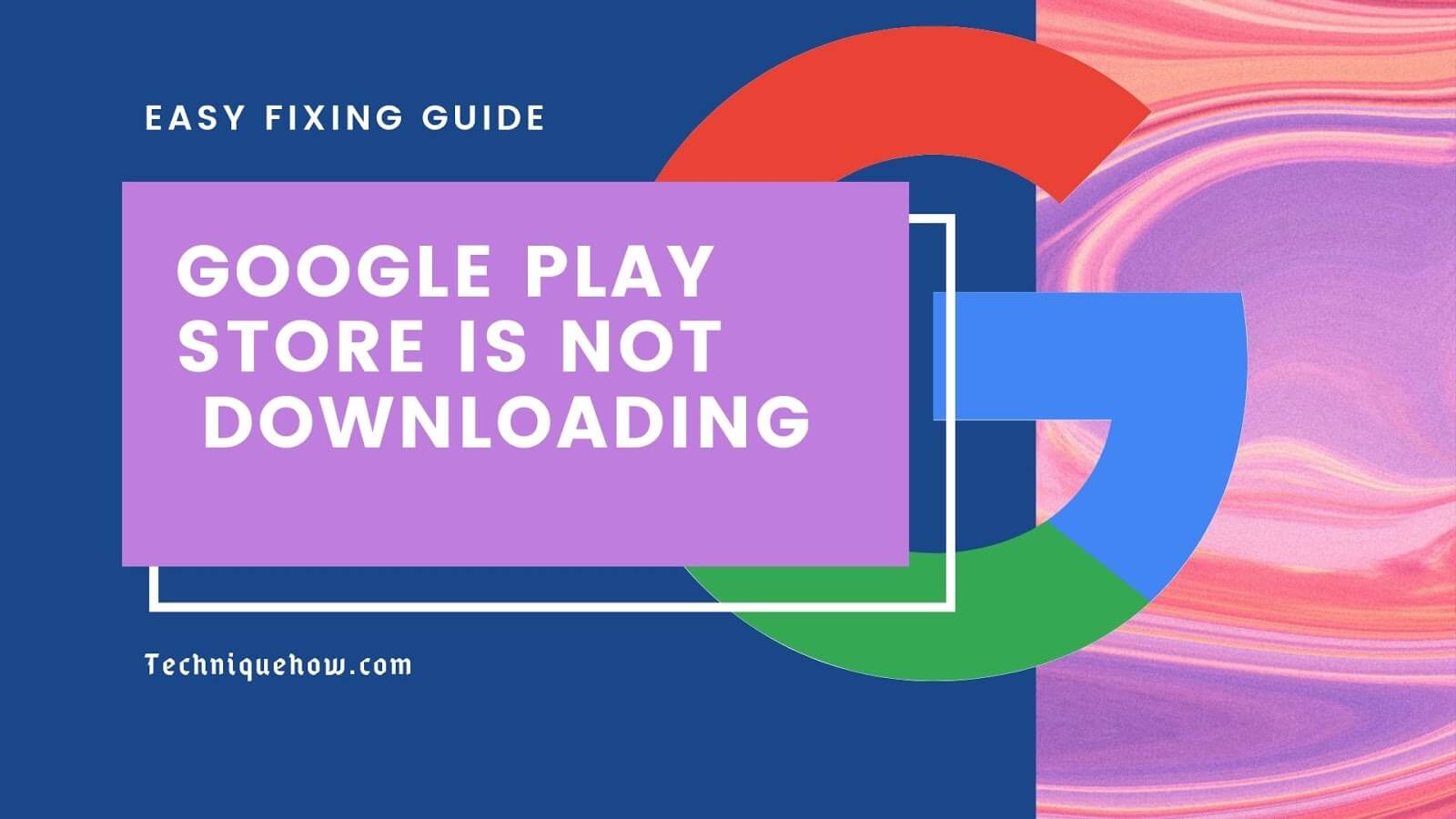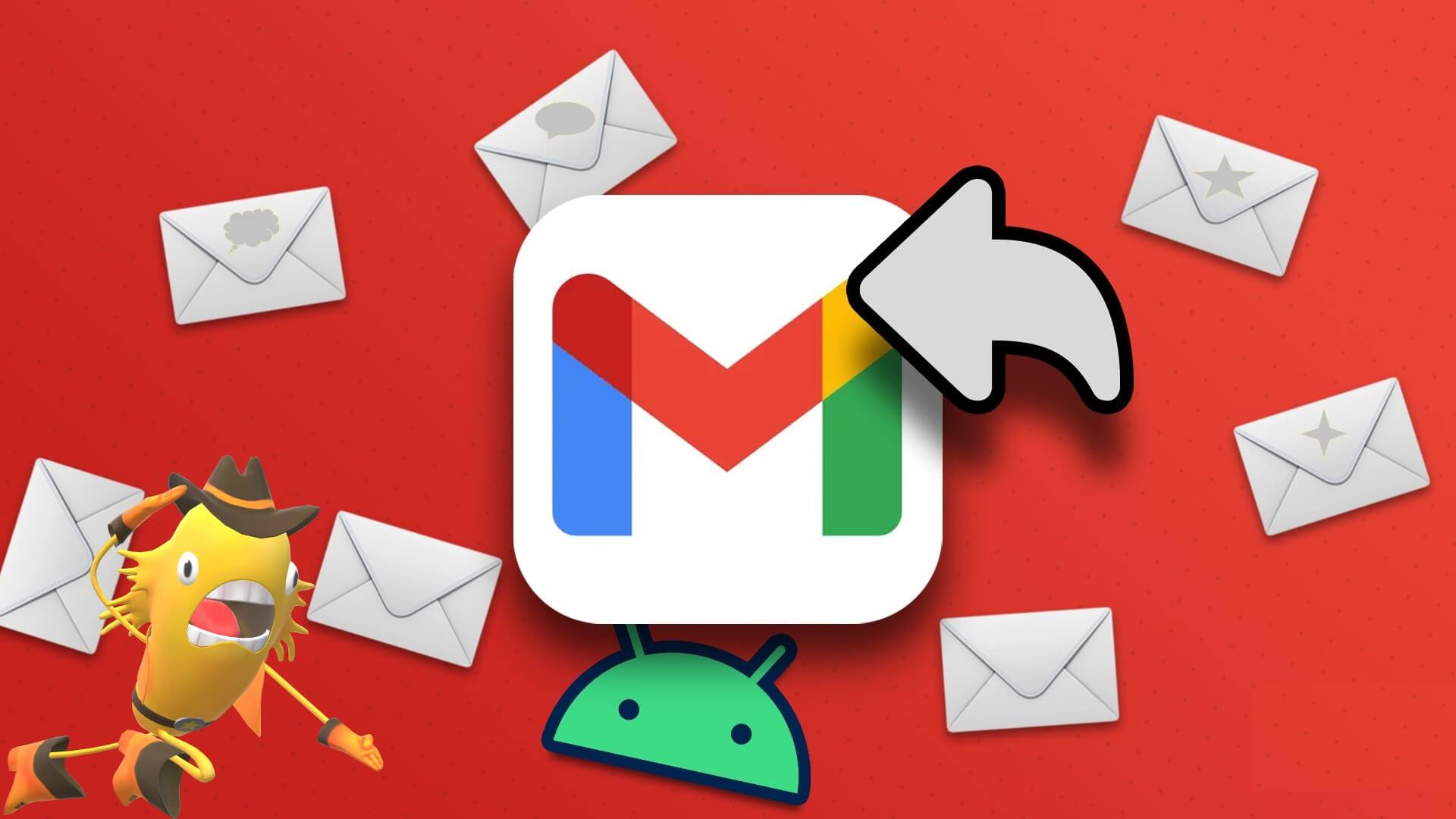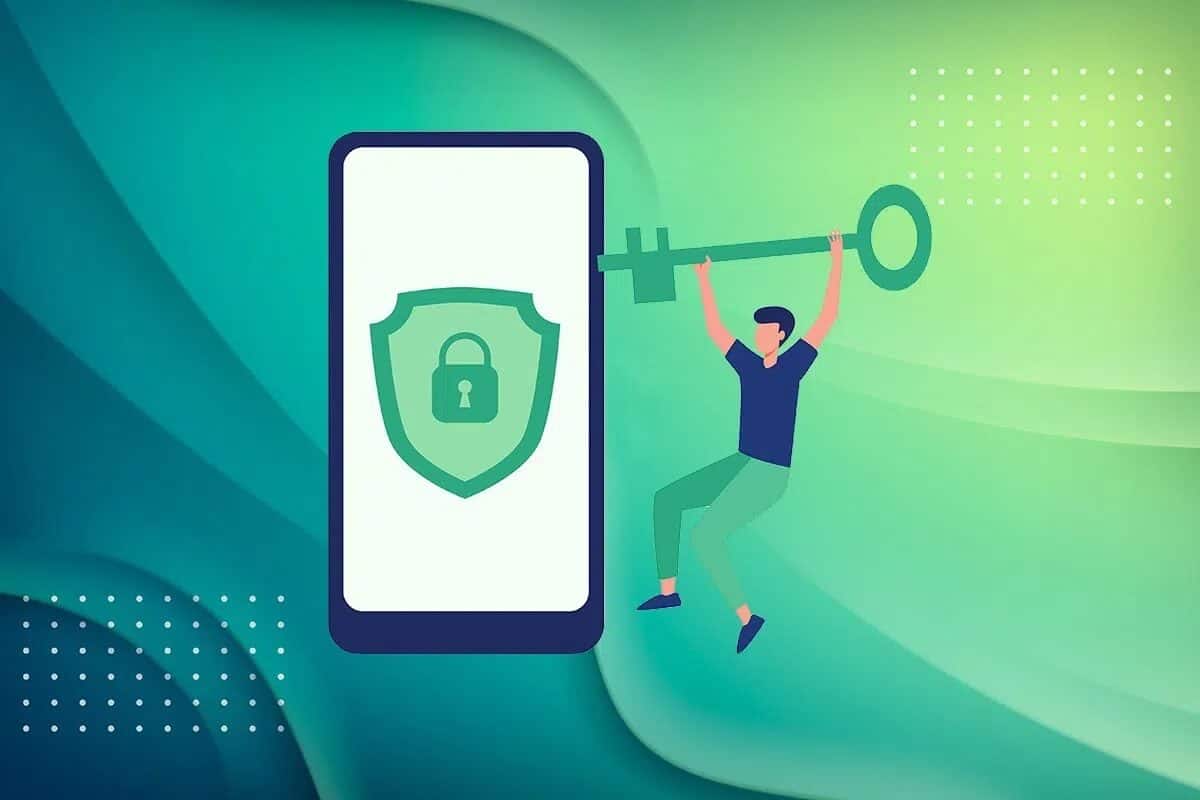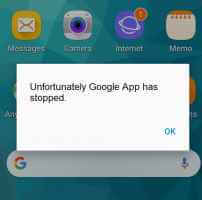Přerušuje vás Android chybou „Systém zpracování neodpovídá“? Pokud ano, je vaše frustrace pochopitelná. K chybě může dojít kdykoli a nakonec zničí váš zážitek z Androidu. Pokud máte zájem o opravu chyby, tato příručka obsahuje všechny potřebné odpovědi. Nedostatek systémových prostředků, poškozená karta SD a vadné aplikace jsou některé z nejvýznamnějších důvodů chyby. Níže uvedená řešení by vám každopádně měla pomoci vyřešit problém se systémovými procesy, které na Androidu nereagují navždy. Takže, pojďme začít.
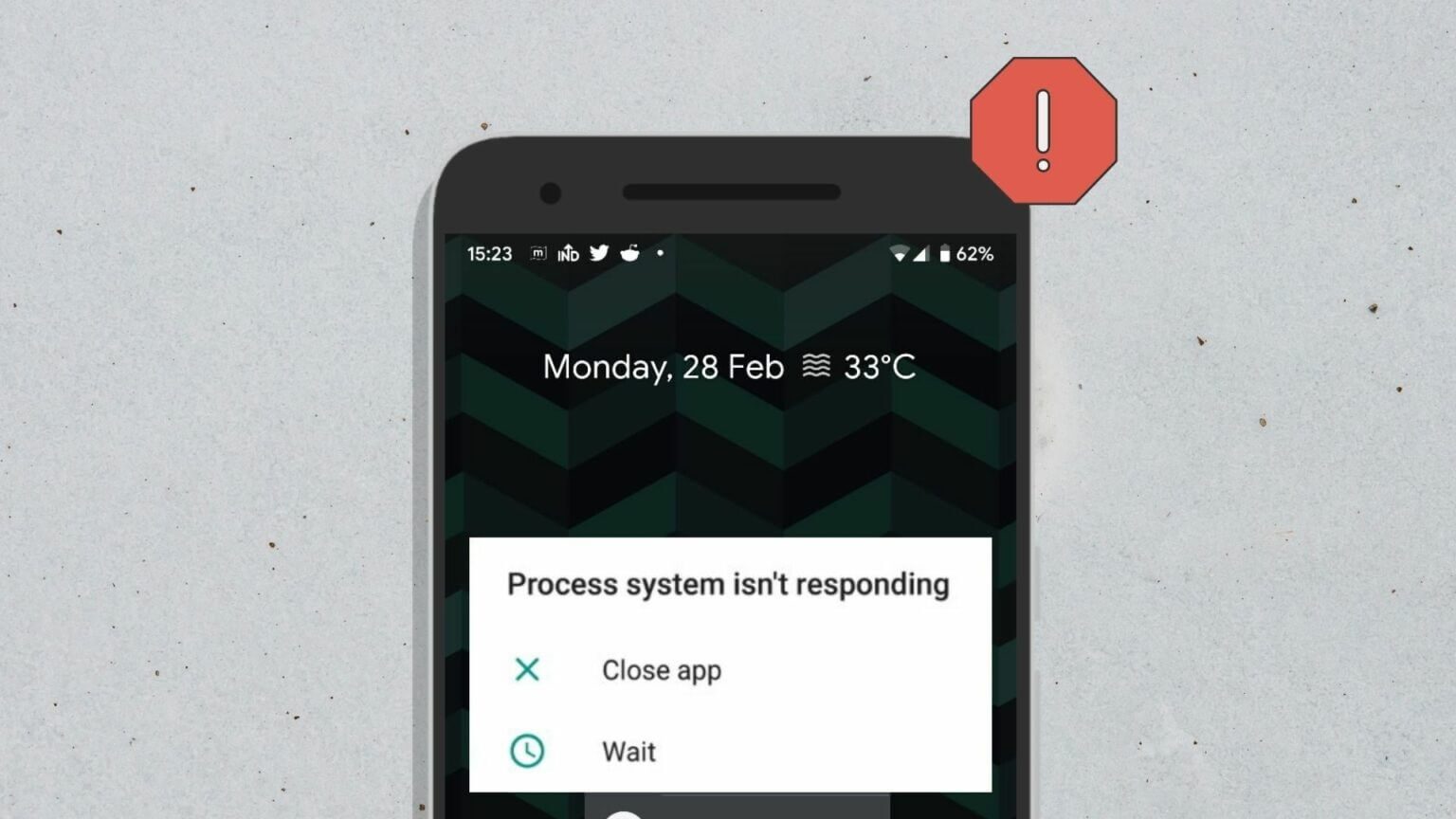
1. Zavřete poslední aplikace
Pokud máte na pozadí spuštěných příliš mnoho aplikací, bude mít Android k práci velmi málo volné paměti RAM. To může ovlivnit fungování systému Android a vést k chybě „systém procesu nereaguje“.
Chcete-li tento problém vyřešit, budete muset v zařízení Android uvolnit část paměti RAM. Přejetím prstem ze spodní části zařízení nahoru zobrazte přepínač aplikací a přejetím nahoru po aplikacích je zavřete.
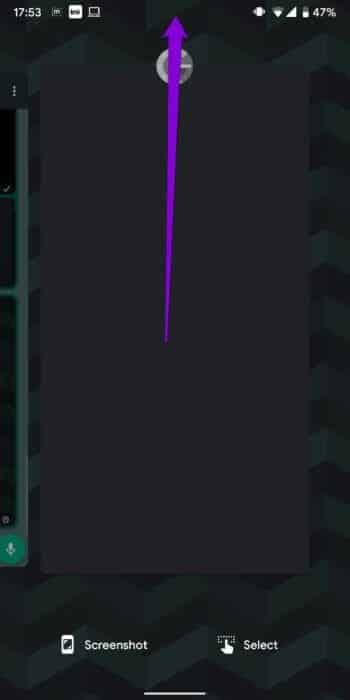
Případně můžete také restartovat telefon a ukončit všechny aplikace a procesy na pozadí najednou.
2. Prázdný úložný prostor
Jako RAM, pokud je vaše zařízení zapnuté Nízký úložný prostor Android může mít potíže s prováděním určitých úkolů a narazit na chyby, jako je tato.
Chcete-li zkontrolovat úložiště telefonu, přejděte na Nastavení aplikace a vyberte úložný prostor.
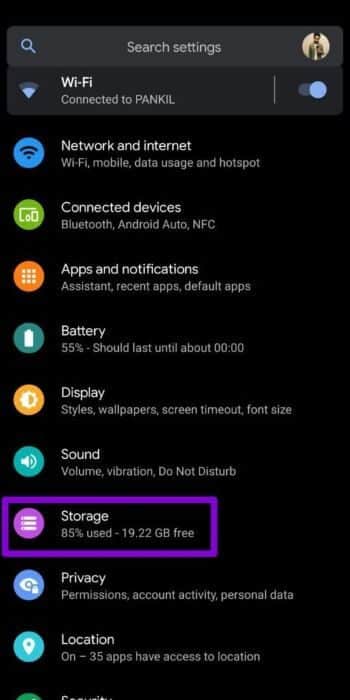
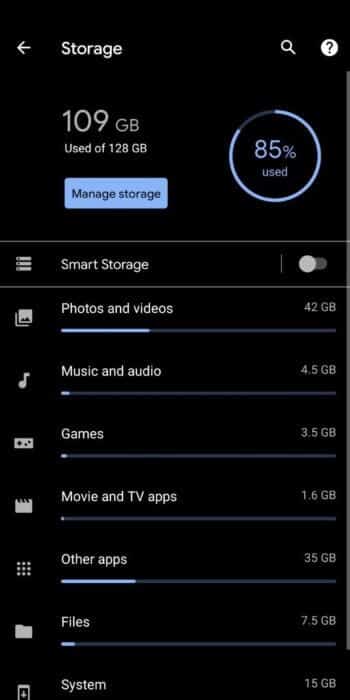
Ujistěte se, že vaše zařízení má alespoň 1 GB volného místa pro práci. Zvažte odstranění některých aplikací, které již nepoužíváte, nebo přesunutí souborů do cloudu.
3. Vyjměte SD kartu
Někdy mohou problémy s vaší SD kartou bránit systému Android v přístupu k základním souborům a informacím. Pokud je například vaše SD karta poškozená, Android z ní nedokáže načíst data aplikace a povede k problémům, jako je tento.
Chcete-li to zkontrolovat, odstraňte SD karta وRestartujte telefon. Zkuste telefon znovu použít, abyste zjistili, zda se chyba znovu objeví.
4. Aktualizujte aplikace
Aktualizace aplikací čas od času je životně důležitá, pokud se chcete takovým anomáliím vyhnout. Pokud je chyba způsobena aplikací nainstalovanou ve vašem zařízení, pomůže vám její aktualizace.
Krok 1: Otevřeno Obchod Play na vašem telefonu. Klikněte na profilový obrázek v pravém horním rohu a vyberte Správa aplikací a zařízení.
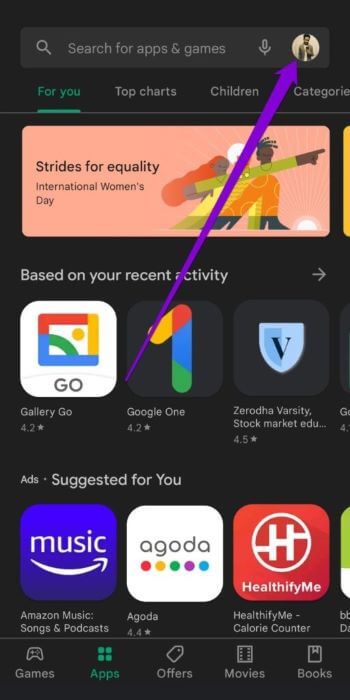
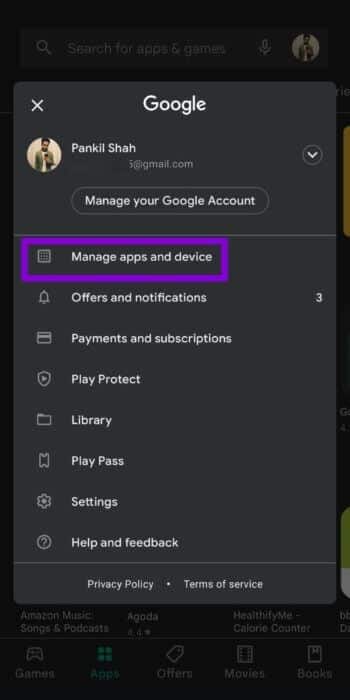
Krok 2: Klikněte na Aktualizovat vše Chcete-li stáhnout a nainstalovat všechny čekající aktualizace aplikace.
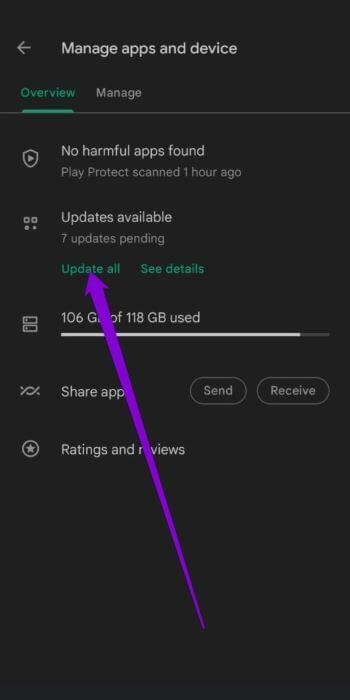
Po aktualizaci zkontrolujte, zda se chyba opakuje.
5. AKTUALIZACE OS ANDROID
Podobně jako u aplikací je také nutné čas od času aktualizovat operační systém Android, aby fungoval na nejvyšší výkon. Odstraní také všechny systémové chyby, které mohly narušovat funkčnost systému Android.
Chcete-li zkontrolovat aktualizace softwaru v systému Android, otevřete Nabídka nastavení a jdi na systém. Lokalizovat aktualizace systému A odtud nainstalujte všechny čekající aktualizace.
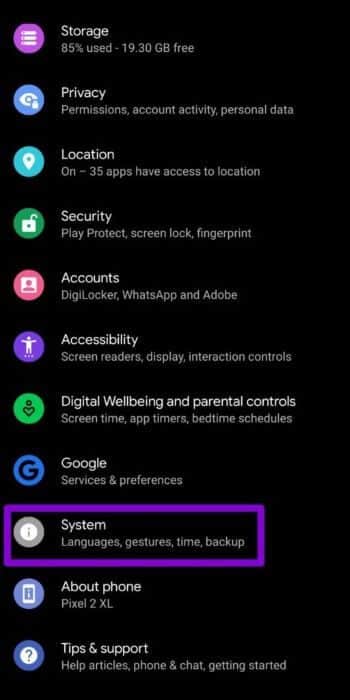
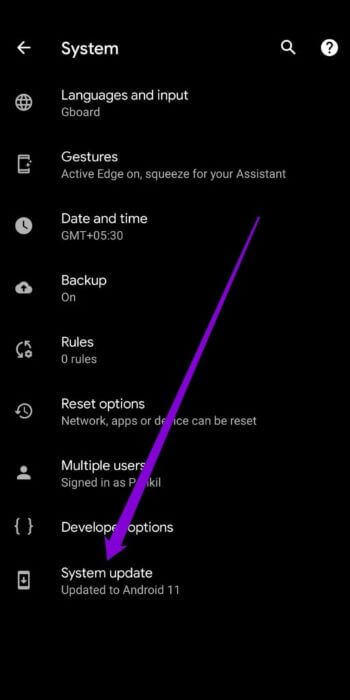
6. Vyzkoušejte bezpečný režim
Pokud výše uvedená řešení příliš nepomohla a stále vás trápí chyba „Procesní systém neodpovídá“, je čas spustit Android v nouzovém režimu. Umožní vám používat telefon bez aplikací a služeb třetích stran, což vám pomůže zjistit, zda problém nezpůsobuje některá z nich.
Stiskněte a podržte tlačítko napájení na zařízení Android. Poté dlouze stiskněte možnost Reboot a stiskněte OK, když budete požádáni o zavedení do nouzového režimu.
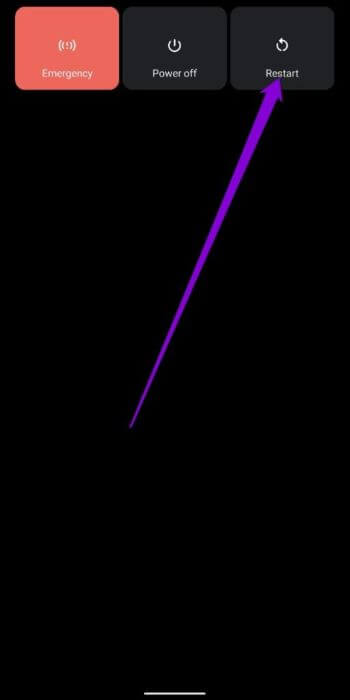
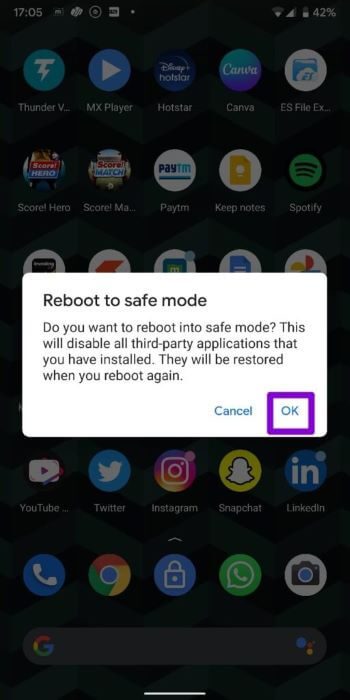
Zkuste Android na několik minut používat v nouzovém režimu a zjistěte, zda se chyba neobjeví.
7. Odeberte nedávno nainstalované aplikace
Pokud vaše zařízení funguje v nouzovém režimu dobře, problém může způsobovat nainstalovaná aplikace třetí strany. Často jsou na vině nedávno nainstalované aplikace nebo hry. Takže začněte s nimi.
8. Proveďte obnovení továrního nastavení
A konečně, pokud všechna výše uvedená řešení problém nevyřeší, budete muset provést obtížný krok obnovení továrního nastavení na vašem zařízení Android. Upozorňujeme, že tímto odstraníte všechny aplikace, kontakty, systémová nastavení, mediální soubory a další. Nejprve si tedy udělejte zálohu všech svých dat.
Krok 1: Otevřete aplikaci Nastavení. Přejděte na Systém a vyberte možnosti Obnovit.
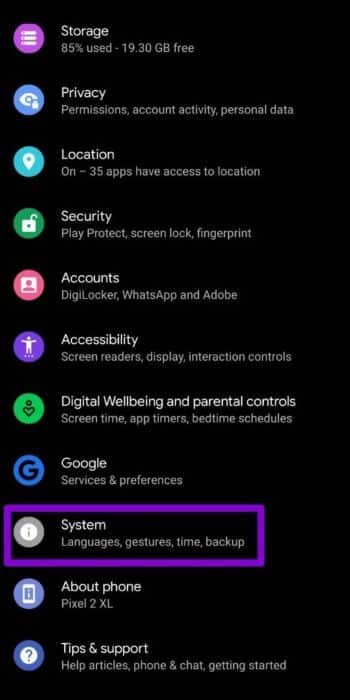
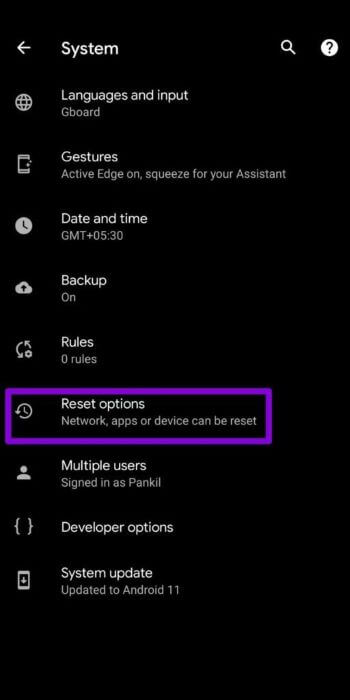
Krok 2: Vyberte možnost smazat všechna data (obnovení továrního nastavení). Poté stiskněte tlačítko Vymazat všechna data ve spodní části.
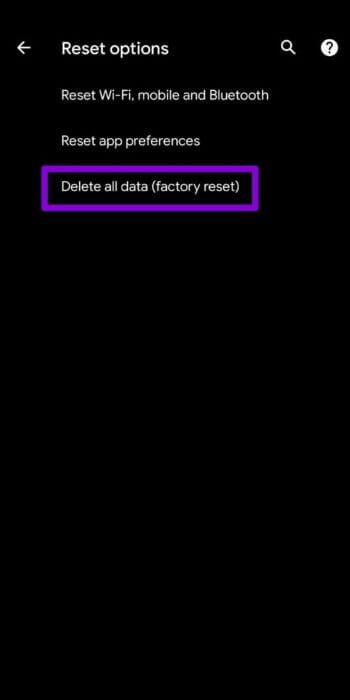
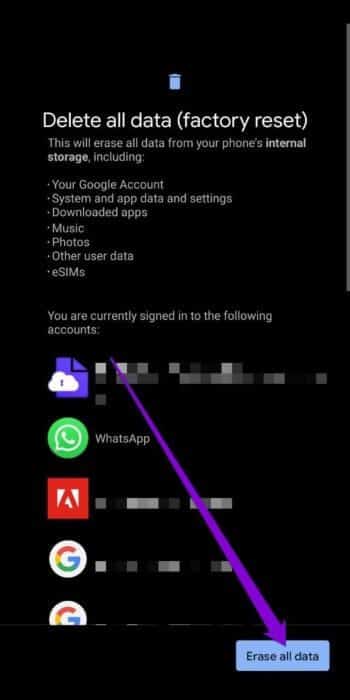
Všechny systémy fungují
Jedno z řešení by vám mělo pomoci opravit nereagující systémové procesy na Androidu. Kromě toho, pokud na svém zařízení Android používáte zakořeněné zařízení s vlastní ROM, mohou se takové problémy objevit. Zvažte přechod na ROM pro optimální zážitek.